恭喜您成功购买并拥有了自己的第一台搬瓦工(Bandwagon Host)VPS!现在,您手中握着的是一把开启无限可能的服务器“钥匙”。那么,下一步该做什么呢?答案是:学会进入并使用您搬瓦工VPS的“驾驶舱”—— KiwiVM 控制面板。
不同于您网站的后台(如WordPress)或服务器上的管理软件(如宝塔面板),KiwiVM是搬瓦工官方自研的、用于管理VPS服务器硬件层面的核心后台。在这里,您可以进行开关机、重装系统、查看资源使用情况、创建快照等最基础也最重要的操作。
本篇教程将作为您入门的第一课,手把手教您通过两种最主要的方法,轻松登录KiwiVM控制面板。
因为搬瓦工是国外VPS,所以不好的一点就是后台界面为英文,对于刚开始使用的网友来说前期没有那么容易上手,不过当你看过本文后相信你会对搬瓦工VPS的后台管理更为熟悉。
什么是KiwiVM控制面板?
在开始之前,请务必分清:
- KiwiVM面板: 管理VPS服务器本身。把它想象成电脑的BIOS或电源按钮,负责开关机、重装操作系统。
- 宝塔面板/网站后台: 管理服务器之上的网站和软件。把它想象成电脑里的Windows或Office软件,负责具体的应用。
我们今天的主角,正是前者——功能强大且简洁易用的KiwiVM。
方法一:通过官网“客户区”登录KiwiVM控制面板(推荐)
这是最常用、最方便,也是我们最推荐的登录方式,因为它不需要您记忆任何额外的密码或API密钥。
第一步:登录搬瓦工客户区
首先,打开搬瓦工官网(请认准官方地址,例如 bwh81.net 或您购买时使用的域名),点击右上角的“Client Area”登录您的账户。
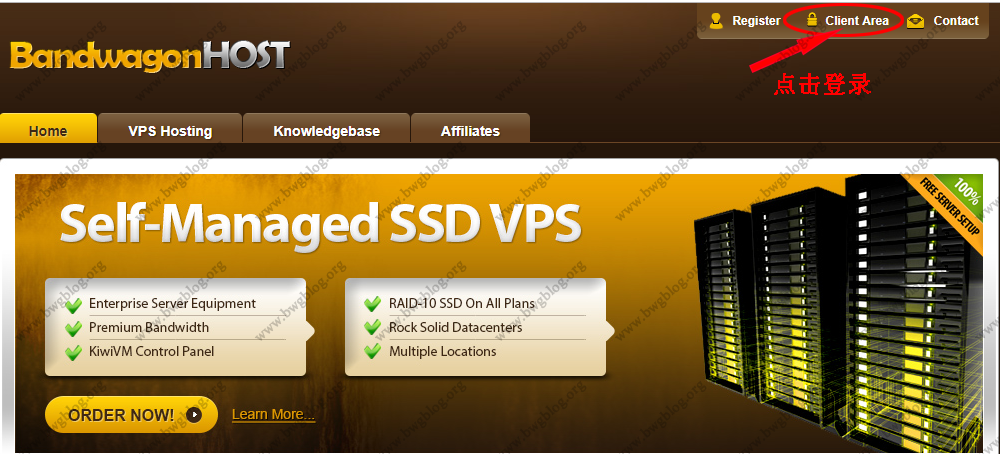
点击“Client Area”登录
登录名:你的注册邮箱地址;密码:你注册时设置的密码
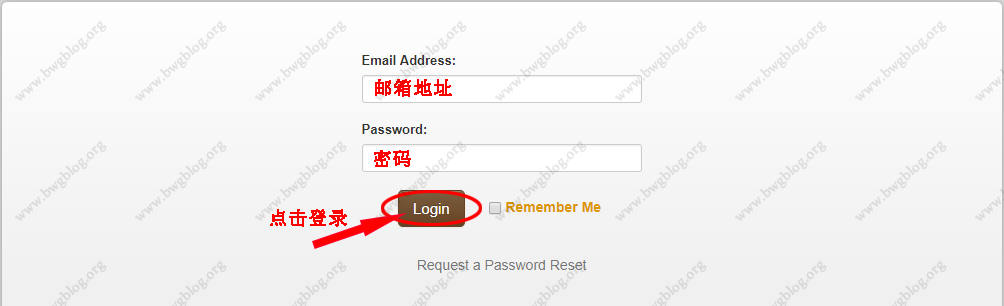
填写登录信息
第二步:进入“我的服务”列表
登录成功后,在顶部菜单栏找到 “Services”,然后点击下拉菜单中的 “My Services”,进入我的产品页面,如图:
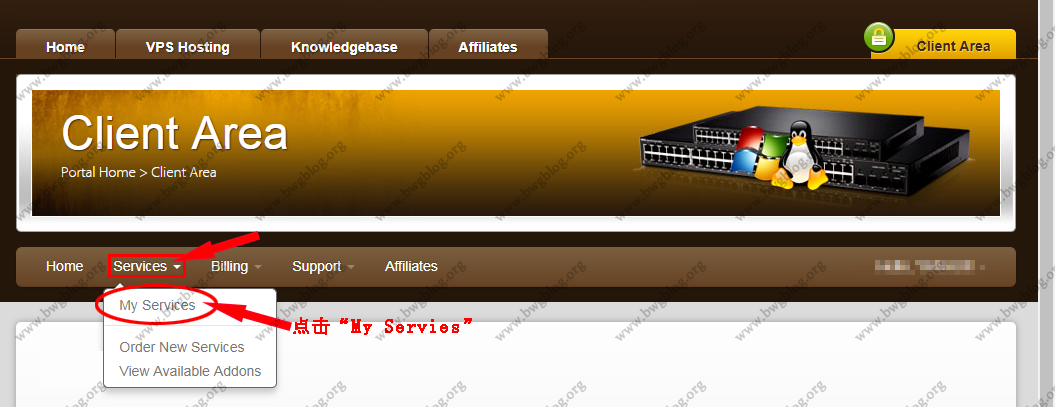
点击“MY SERVICES”
第三步:选择需要管理的VPS
在列表中找到您想要管理的那台VPS(如果你有多台的话),点击它,进入这台VPS的详情管理页面,点击你需要管理的那个VPS后面的“KiwiVM Control Panel”进入管理界面。(在左侧的管理菜单中,您会看到一个非常醒目的按钮——“KiwiVM Control Panel”。)
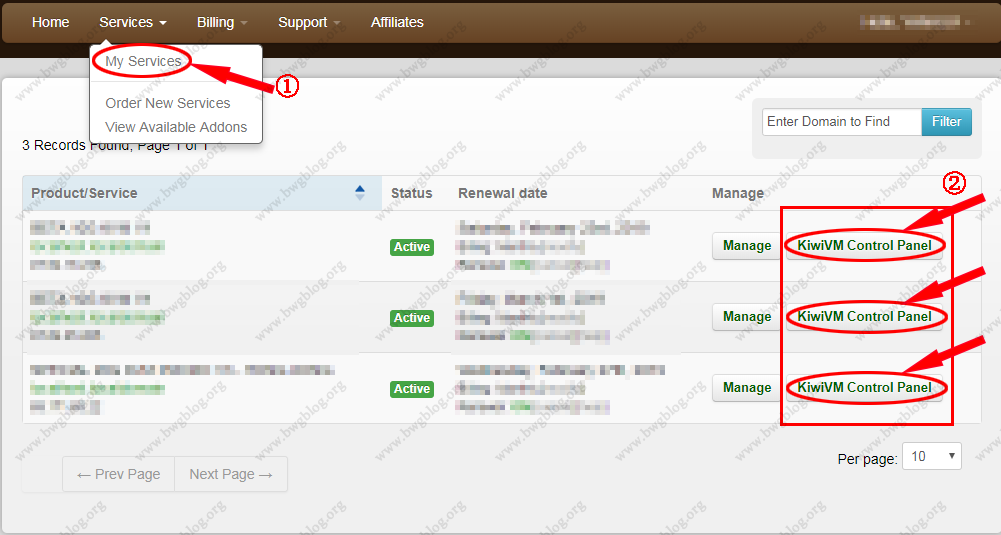
点击“KiwiVM Control Panel”
方法二:通过后台地址直接登录KiwiVM控制面板(首次或应急使用)
当您刚购买完VPS,或者不方便登录官网客户区时,可以使用这个直接登录的方法。所需的信息通常在您购买成功后收到的标题为“VPS Information”的欢迎邮件里。
第一步:找到登录信息
请检查您的注册邮箱,找到搬瓦工发来的欢迎邮件。您需要从邮件中找到以下三项关键信息:
- VPS IP Address (您的服务器IP地址)
- KiwiVM Control Panel URL (KiwiVM的后台登录网址)
- KiwiVM API Key (登录KiwiVM的密钥)
第二步:访问KiwiVM后台并登录
在浏览器中打开邮件里提供的KiwiVM后台网址(通常是 https://kiwivm.64clouds.com/ 或类似地址)。您会看到一个简洁的登录框。
- 在 “VPS IP address” 栏,输入您的服务器IP。
- 在 “KiwiVM API Key” 栏,输入那一长串API密钥。
点击“Log in”,即可成功进入KiwiVM控制面板。
登录成功!KiwiVM核心功能速览
当您看到一个布满图表和按钮的界面时,恭喜您已成功登录!
点击之后,页面会自动跳转,并自动登录到这台VPS专属的KiwiVM控制面板。整个过程无需您输入任何IP地址或密码,非常便捷。
这里是进入搬瓦工后台的管理面板界面,因时间关系匆忙标注,望大家见谅。

搬瓦工KiwiVM后台管理面板
上图为基本的搬瓦工KiwiVM面板的常用功能,需要注意的是:
- 重装系统需要暂停VPS。
- 每次重装系统都会生成新的端口和密码(端口和密码会发往你的注册邮箱)
以下是几个您最常用到的核心功能:
- Main controls: 查看VPS的实时状态(运行/停止)、地理位置、资源使用图表,并可以执行**Reboot(重启)和Stop(关机)**操作。
- Install new OS: 重装系统功能。您可以在这里一键更换服务器的操作系统,例如从CentOS换到Debian。
- Root password modification: 如果忘记了服务器的root密码,可以在这里重置。
- Snapshots: 快照功能:您可以手动为服务器创建一个完整的备份,以便在出现问题时恢复。
- Two-factor authentication: 为您的KiwiVM面板开启两步验证,大幅提升后台安全性。
总结
掌握登录KiwiVM的方法,是您管理搬瓦工VPS的第一步,也是最重要的一步。我们强烈建议您将**方法一(通过客户区登录)**作为日常使用的主要方式,因为它更安全、更便捷。
现在您已经成功进入了服务器的“驾驶舱”,下一步就可以开始为它安装“灵魂”了。您可以继续阅读我们的下一篇教程:《2025年最新宝塔面板教程》,开始您的正式建站之旅!